谷歌浏览器怎么导入书签?谷歌浏览器书签的导入方法。
发布时间:2017-07-04 13:59:56 浏览数:
今天给大家带来谷歌浏览器怎么导入书签?谷歌浏览器书签的导入方法。,让您轻松解决问题。
当我们买了新电脑后,我们常常希望把之前保存的书签也导入到新的电脑中,那么我们该怎么操作呢?下面介绍谷歌浏览器的操作方法。具体方法如下:
1在要导出的谷歌浏览器上方标题栏点击“书签”,选择“书签管理器”
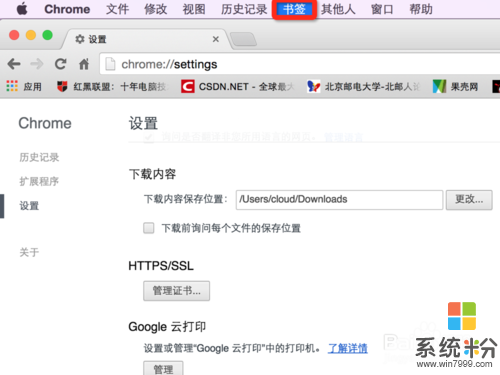
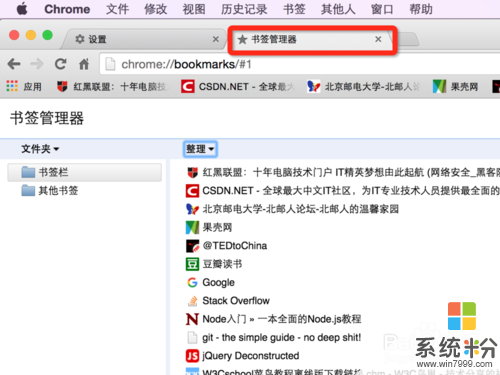 2
2左面选择要导出的收藏夹
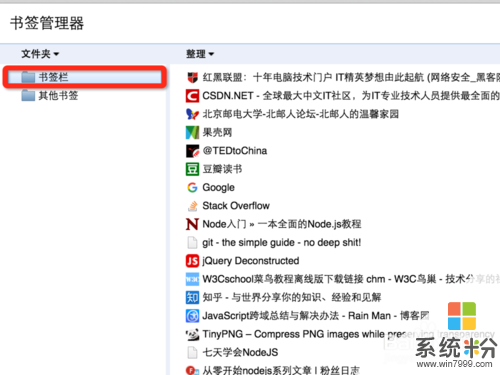 3
3点击上方的整理,选择“将书签导出到HTML文件”
 4
4将导出的文件存放到新的电脑上
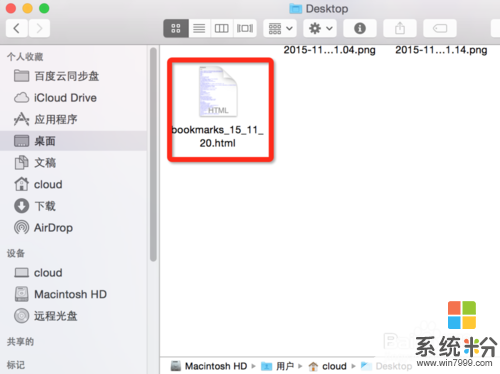 5
5选择上方菜单栏,chrome-导入书签和设置
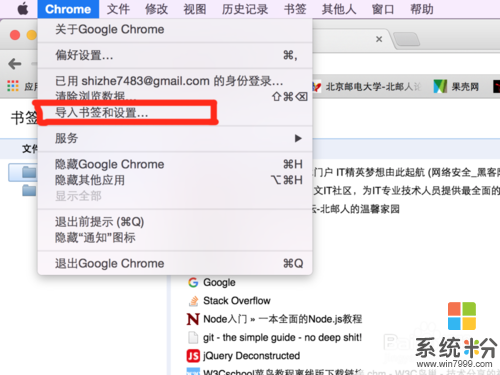 6
6来源选择“以前导出的书签(html文件)”
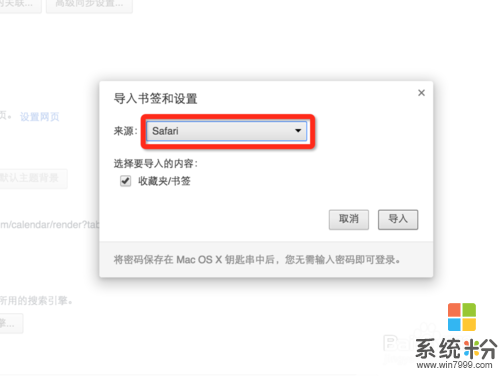
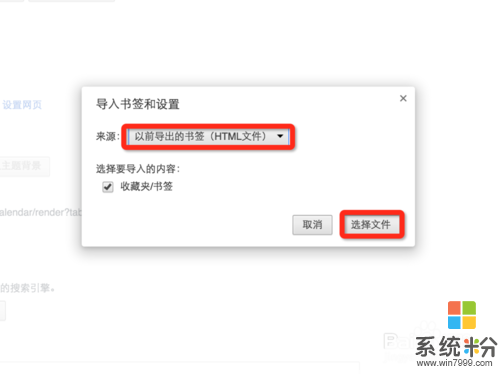 7
7选择之前保存好的html文件
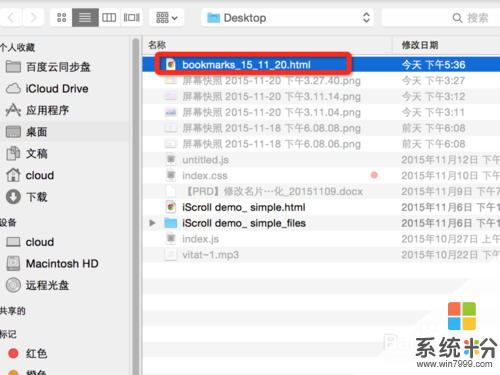 8
8看看是不是已经把书签导进来了呢!
以上就是谷歌浏览器怎么导入书签?谷歌浏览器书签的导入方法。教程,希望本文中能帮您解决问题。